विंडोज 10 में कमांड प्रॉम्प्ट और पावरशेल के लिए लीगेसी कंसोल को सक्षम या अक्षम करें
विंडोज 10 में कमांड प्रॉम्प्ट और पावरशेल के लिए लीगेसी कंसोल को सक्षम या अक्षम करें: विंडोज 10 (Enable or Disable Legacy Console for Command Prompt and PowerShell in Windows 10: )की(Windows 10) शुरुआत के साथ , कमांड प्रॉम्प्ट(Command Prompt) को नई सुविधा के साथ लोड किया गया है, जिसके बारे में अधिकांश उपयोगकर्ता नहीं जानते हैं, उदाहरण के लिए आप लाइन रैपिंग का उपयोग करने में सक्षम हैं, कमांड प्रॉम्प्ट का आकार बदलना, कमांड विंडो की पारदर्शिता को बदलना, और Ctrl कुंजी शॉर्टकट (यानी Ctrl+A , Ctrl+C और Ctrl+Vकमांड प्रॉम्प्ट(Command Prompt) के क्रम में "लीगेसी कंसोल का उपयोग करें(Use) " को अक्षम करना होगा । आपके लिए विंडोज 10(Windows 10) में कमांड प्रॉम्प्ट(Command Prompt) की इन सुविधाओं का उपयोग करने के लिए ।

पावरशेल(PowerShell) के साथ भी यही मामला है , यह विंडोज 10 (Windows 10) कमांड प्रॉम्प्ट(Command Prompt) द्वारा दी जाने वाली सुविधाओं के समान ही प्रदान करता है । और इन सुविधाओं का उपयोग करने के लिए आपको पावरशेल(PowerShell) के लिए "लीगेसी कंसोल का उपयोग करें(Use) " को भी अक्षम करना होगा । वैसे भी बिना समय बर्बाद किए आइए देखें कि नीचे सूचीबद्ध ट्यूटोरियल की मदद से विंडोज 10(Windows 10) में कमांड प्रॉम्प्ट(Command Prompt) और पावरशेल(PowerShell) के लिए लीगेसी कंसोल को कैसे सक्षम या अक्षम करें ।(Disable Legacy Console)
विंडोज 10(Windows 10) में कमांड प्रॉम्प्ट(Command Prompt) और पावरशेल(PowerShell) के लिए लीगेसी कंसोल(Legacy Console) सक्षम करें
कुछ गलत होने की स्थिति में एक पुनर्स्थापना बिंदु बनाना(create a restore point) सुनिश्चित करें ।
विधि 1: विंडोज 10 में कमांड प्रॉम्प्ट के लिए लीगेसी कंसोल को सक्षम या अक्षम करें(Method 1: Enable or Disable Legacy Console for Command Prompt in Windows 10)
1. Windows Key + X दबाएं और फिर कमांड प्रॉम्प्ट (एडमिन) चुनें।(Command Prompt (Admin).)

2. कमांड प्रॉम्प्ट के टाइटल बार( Title bar of the Command Prompt) पर राइट-क्लिक करें और गुण(Properties.) चुनें ।

3.यदि आप लीगेसी मोड को सक्षम करना चाहते हैं तो " लीगेसी (checkmark)कंसोल का उपयोग करें (पुन: लॉन्च की आवश्यकता है)(Use legacy console (requires relaunch)) " चेक करें और ठीक पर क्लिक करें।

नोट: (Note:)कमांड प्रोमो को(Command Promot) पुनः आरंभ करने के बाद निम्नलिखित विशेषताएं अक्षम हो जाएंगी : Ctrl कुंजी शॉर्टकट सक्षम(Enable) करें , पेस्ट पर क्लिपबोर्ड सामग्री फ़िल्टर(Filter) करें, लाइन रैपिंग चयन सक्षम करें , और (Enable)विस्तारित(Extended) टेक्स्ट चयन कुंजी सक्षम करें।
4. इसी तरह, यदि आप लीगेसी मोड को अक्षम करना चाहते हैं तो "लीगेसी कंसोल का उपयोग करें (पुनः लॉन्च की आवश्यकता है)" को अनचेक(disable legacy mode then uncheck) करें और(Use legacy console (requires relaunch)) ओके पर क्लिक करें।

5. परिवर्तनों को सहेजने के लिए अपने पीसी को रीबूट करें।
विधि 2: Windows 10 में PowerShell के लिए लीगेसी कंसोल को सक्षम या अक्षम करें(Method 2: Enable or Disable Legacy Console for PowerShell in Windows 10)
1. विंडोज सर्च(Windows Search) में पावरशेल टाइप(powershell) करें, फिर उस पर राइट-क्लिक करें और रन एज़ एडमिनिस्ट्रेटर चुनें।(Run as Administrator.)

2. पावरशेल(PowerShell) विंडो के टाइटल बार(Title bar) पर राइट-क्लिक करें और (Right-click)गुण चुनें।(Properties.)

3.यदि आप लीगेसी मोड को सक्षम करना चाहते हैं तो " लीगेसी (checkmark)कंसोल का उपयोग करें (पुन: लॉन्च की आवश्यकता है)(Use legacy console (requires relaunch)) " चेक करें और ठीक पर क्लिक करें।

नोट:(Note:) आपके द्वारा PowerShell को पुनः प्रारंभ करने के बाद निम्न सुविधाएं अक्षम हो जाएंगी: Ctrl कुंजी शॉर्टकट सक्षम(Enable) करें , पेस्ट पर क्लिपबोर्ड सामग्री फ़िल्टर(Filter) करें, लाइन रैपिंग चयन सक्षम करें , और (Enable)विस्तारित(Extended) टेक्स्ट चयन कुंजियां सक्षम करें।
4. इसी तरह, यदि आप लीगेसी मोड को अक्षम करना चाहते हैं तो " लीगेसी कंसोल का उपयोग करें (पुनः लॉन्च की आवश्यकता है) " को (Use legacy console (requires relaunch))अनचेक(uncheck) करें और ओके पर क्लिक करें।
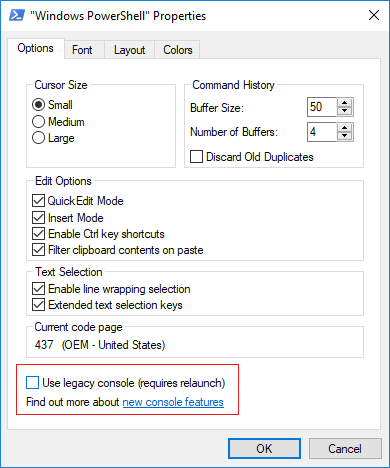
5. परिवर्तनों को सहेजने के लिए अपने पीसी को रीबूट करें।
विधि 3: Windows 10 में कमांड प्रॉम्प्ट और पावरशेल के लिए लीगेसी कंसोल को सक्षम या अक्षम करें(Method 3: Enable or Disable Legacy Console for Command Prompt and PowerShell in Windows 10)
1. विंडोज की + आर दबाएं फिर regedit टाइप करें और (regedit)रजिस्ट्री एडिटर(Registry Editor.) खोलने के लिए एंटर दबाएं ।

2.निम्न रजिस्ट्री कुंजी पर नेविगेट करें:
HKEY_CURRENT_USER\Console
3.कंसोल का चयन करें(Console) फिर दाएँ विंडो फलक में ForceV2 DWORD तक स्क्रॉल करें।( ForceV2 DWORD.)
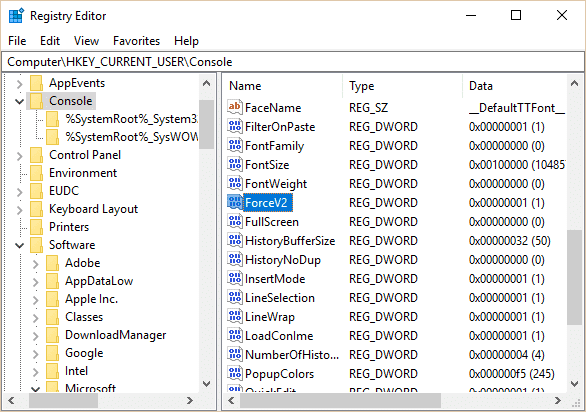
4. ForceV2 DWORD( ForceV2 DWORD) पर डबल-क्लिक करें, फिर उसके अनुसार मान बदलें और ओके पर क्लिक करें:
0 = Enable Use legacy console
1 = Disable Use legacy console

5. परिवर्तनों को सहेजने के लिए अपने पीसी को रीबूट करें।
अनुशंसित:(Recommended:)
- Windows 10 में ClearType सक्षम या अक्षम करें(Enable or Disable ClearType in Windows 10)
- विंडोज 10 में माउस क्लिकलॉक को सक्षम या अक्षम करें(Enable or Disable Mouse ClickLock in Windows 10)
- विंडोज 10 में आसानी से रंग और उपस्थिति तक पहुंचें(Easily Access Color And Appearance In Windows 10)
- विंडोज 10 में कलर फिल्टर्स को इनेबल या डिसेबल करें(Enable or Disable Color Filters in Windows 10)
विंडोज 10 में कमांड प्रॉम्प्ट और पॉवरशेल के लिए लिगेसी कंसोल को सक्षम या अक्षम करने का तरीका(How to Enable or Disable Legacy Console for Command Prompt and PowerShell in Windows 10) आपने सफलतापूर्वक यही सीखा है , लेकिन अगर आपके पास अभी भी इस पोस्ट के बारे में कोई प्रश्न हैं, तो बेझिझक उनसे टिप्पणी के अनुभाग में पूछें।
Related posts
विंडोज 10 स्टार्ट मेन्यू में पॉवरशेल को कमांड प्रॉम्प्ट से बदलें
विंडोज 10 में संदर्भ मेनू में पावरशेल को कमांड प्रॉम्प्ट से बदलें
विंडोज 10 में बूट पर कमांड प्रॉम्प्ट कैसे खोलें
8 विशेषताएं जो विंडोज 10 के कमांड प्रॉम्प्ट और पावरशेल में नई हैं?
विंडोज 10 में आईपी एड्रेस बदलने के 3 तरीके
विंडोज 10 में कमांड प्रॉम्प्ट (cmd) को कैसे कस्टमाइज़ करें
विंडोज 10 में, WinX मेनू में कंट्रोल पैनल और कमांड प्रॉम्प्ट जोड़ें
विंडोज में किसी फोल्डर के डायरेक्टरी ट्री को कैसे एक्सपोर्ट करें
मेरा विंडोज 10 पीसी, लैपटॉप या टैबलेट कौन सा मॉडल है? पता लगाने के 8 तरीके -
विंडोज 10 में स्टिकी कॉर्नर को डिसेबल कैसे करें
विंडोज़ में चल रही प्रक्रियाओं की सूची कैसे प्रिंट करें -
विंडोज 10 में सिस्टम इमेज बैकअप कैसे बनाएं
विंडोज़ में एक विशिष्ट आकार के साथ यादृच्छिक डमी फ़ाइलें बनाने के 4 तरीके
एक साथ कई फोल्डर कैसे बनाये -
कमांड प्रॉम्प्ट (सीएमडी) का उपयोग करके एक फ़ोल्डर या फ़ाइल हटाएं
विंडोज 10 फ़ायरवॉल को कैसे निष्क्रिय करें
मैं विंडोज कंप्यूटर पर सभी उपयोगकर्ताओं को कैसे देखूं? (5 तरीके) -
विंडोज 10 में कमांड प्रॉम्प्ट को पॉवरशेल और वाइस वर्सा से बदलें
पावरशेल बनाम कमांड प्रॉम्प्ट: पेशेवरों और विपक्ष
विंडोज 10 में समर्पित वीआरएएम बढ़ाने के 3 तरीके
